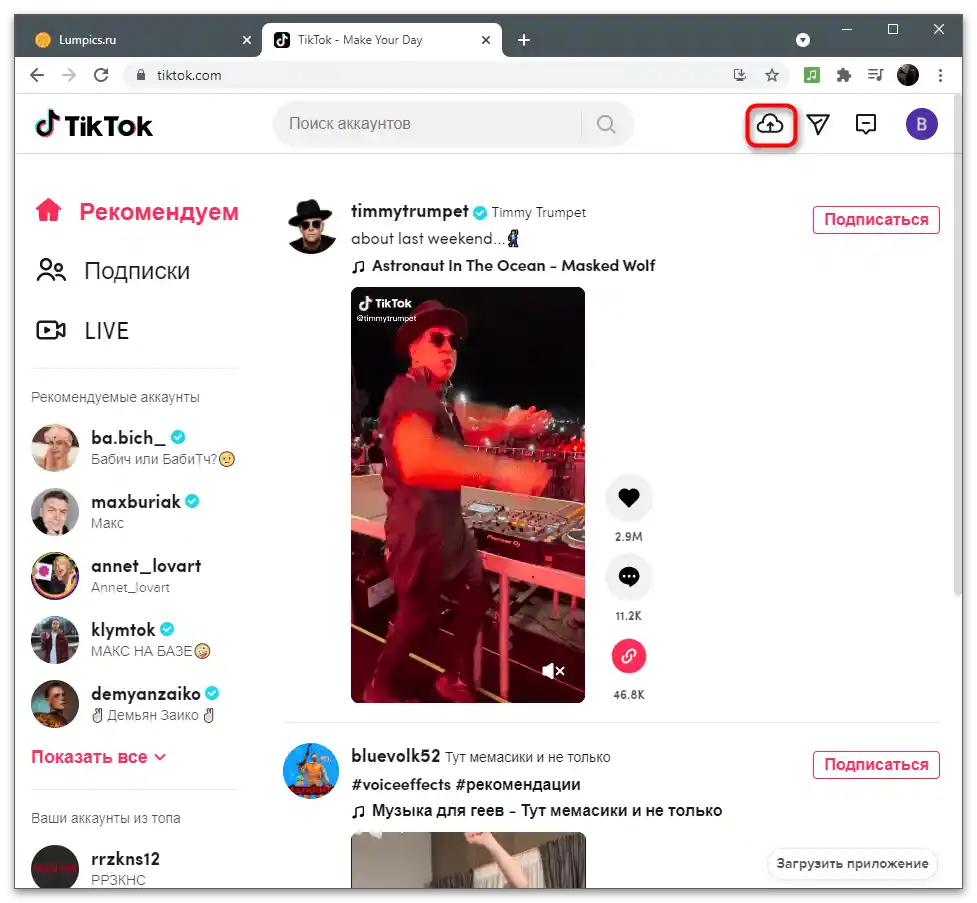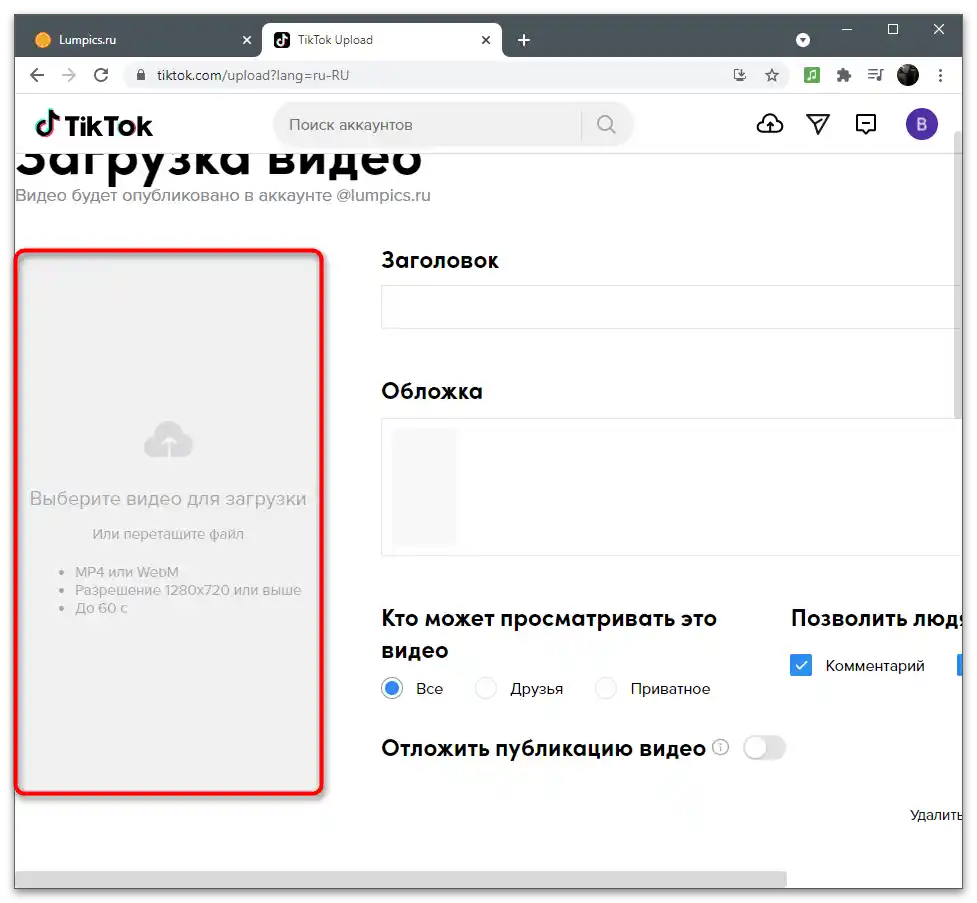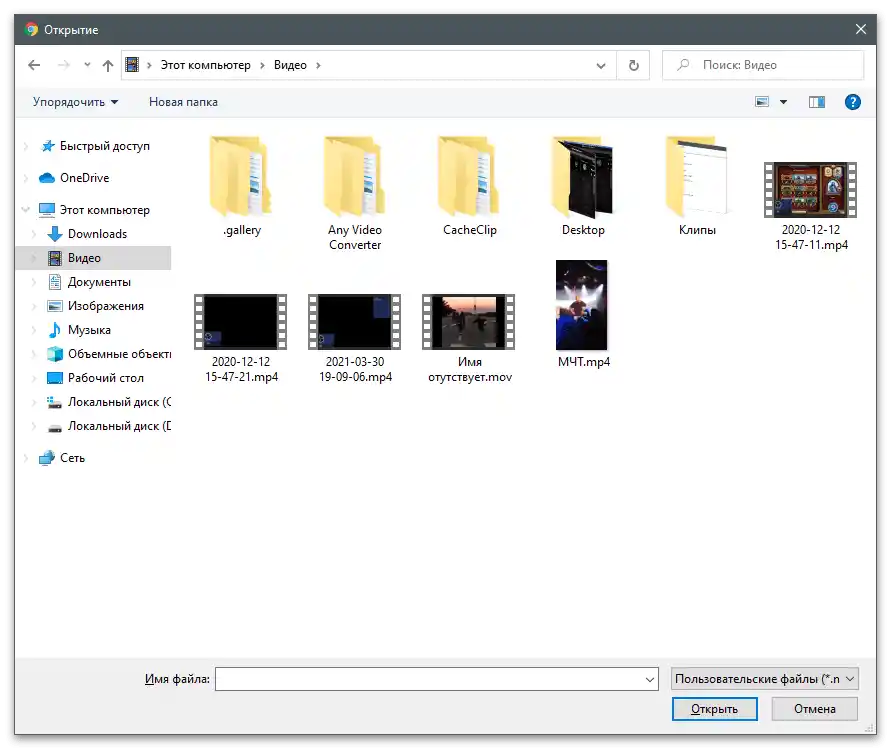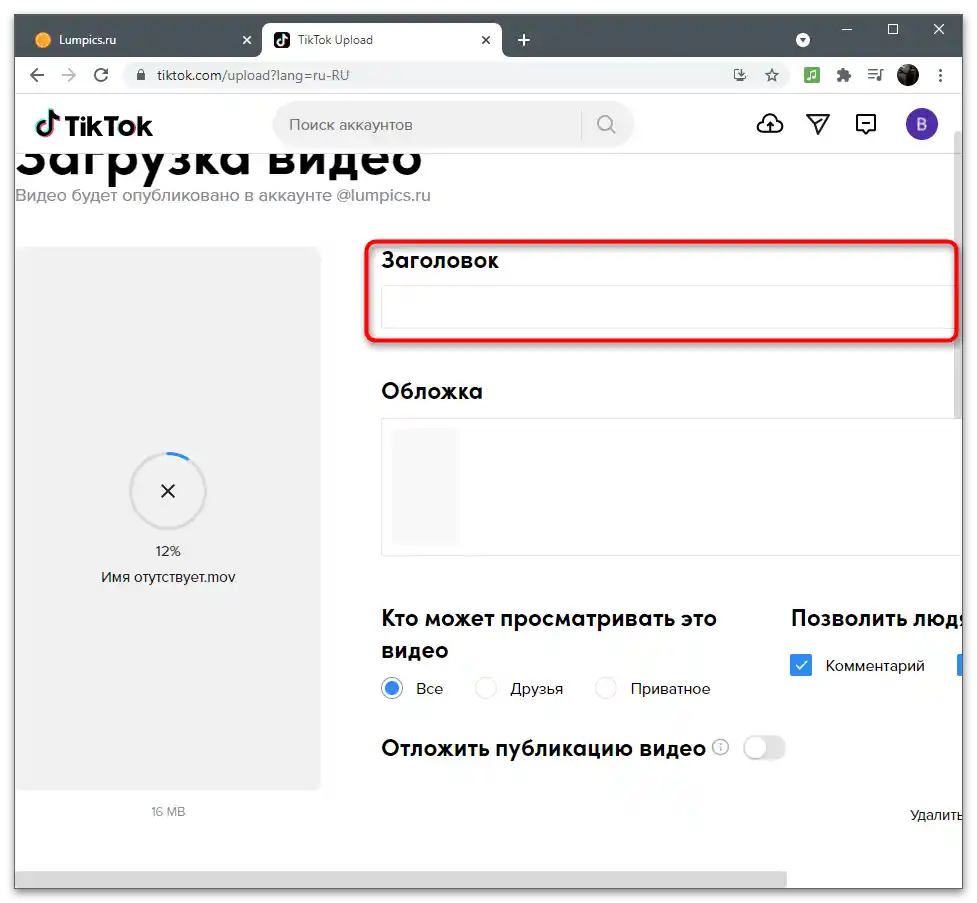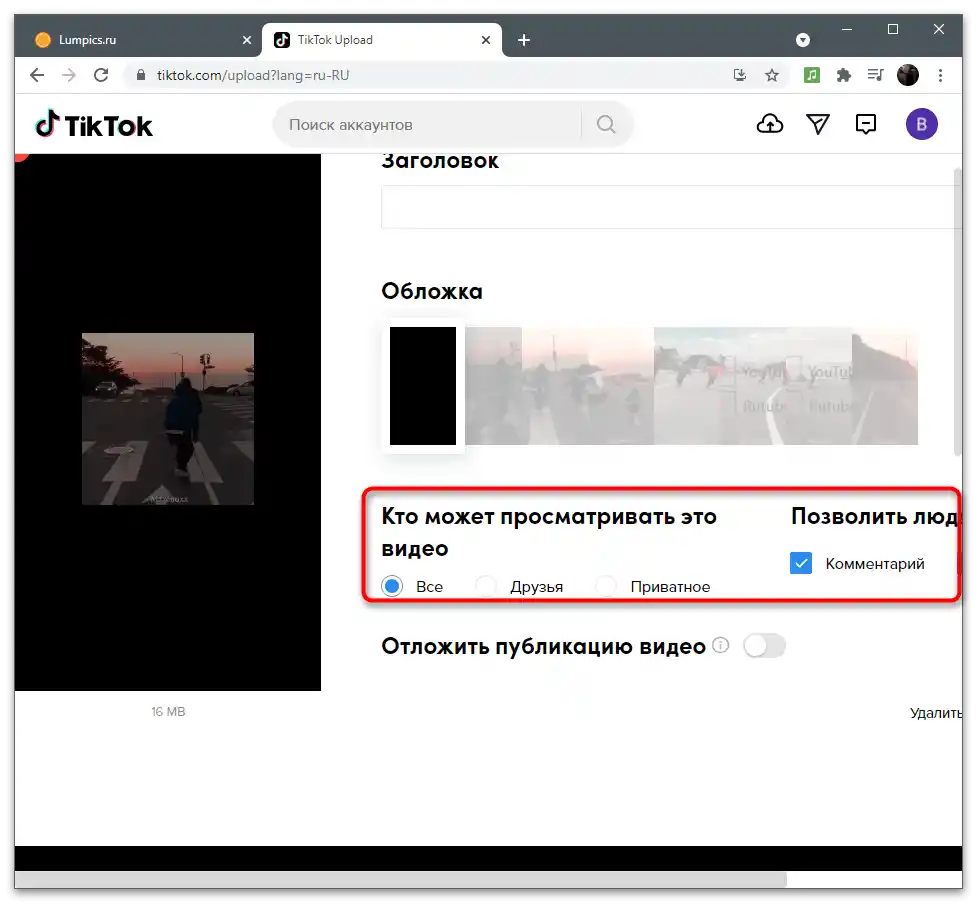Зміст:
Варіант 1: Мобільний пристрій
Власники мобільних пристроїв, які знімають ролики для TikTok на вбудовану камеру або мають на локальному сховищі вже готовий матеріал, можуть використовувати як додаток соціальної мережі, так і додаткові рішення для створення ефекту зворотної зйомки. Ми розглянемо приклад використання вбудованого редактора та двох інструментів від сторонніх розробників, а ви зможете вибрати оптимальний для себе метод.
Спосіб 1: Вбудований у TikTok редактор
У вбудованому в додаток редакторі є багато різних ефектів і фільтрів, доступних під час підготовки кліпу до публікації. Серед них є й реверс, що створює ефект зворотної зйомки, відтворюючи відео задом наперед.Для його правильного використання виконайте наступні дії:
- Після запуску додатку натисніть кнопку у вигляді плюса, щоб розпочати додавання нового кліпу.
- Приступіть до зйомки або торкніться "Завантажити", щоб вибрати вже готовий файл.
- При додаванні існуючого відео знайдіть його через галерею та виберіть.
- Обріжте непотрібні частини та натисніть "Далі", переходячи до наступних інструментів редактора.
- На панелі знизу виберіть пункт "Ефекти".
- Пролистайте список з розділами, щоб знайти там "Час".
- Кнопкою "Реверс" додайте відповідний ефект.
- Відтворіть відео, переконавшись у коректному накладенні ефекту спотворення часу.
- Натисніть "Зберегти", щоб застосувати внесені зміни.
- Завершіть редагування, наклавши музику, текст або інші ефекти, після чого торкніться "Далі".
- Встановіть параметри публікації та завантажте відео на канал так само, як це відбувалося б з будь-яким іншим кліпом.
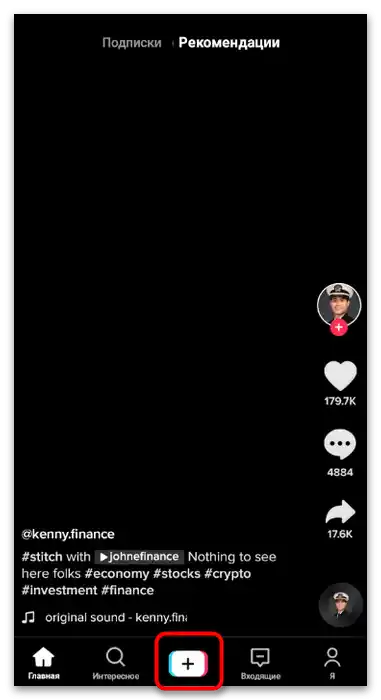

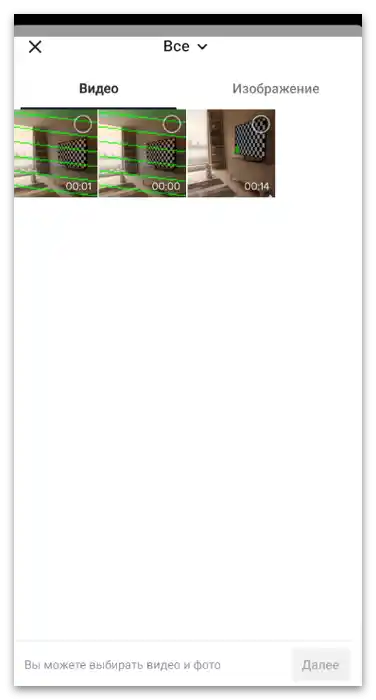
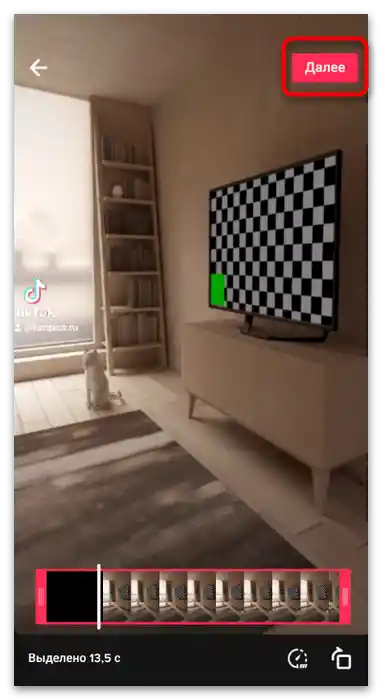
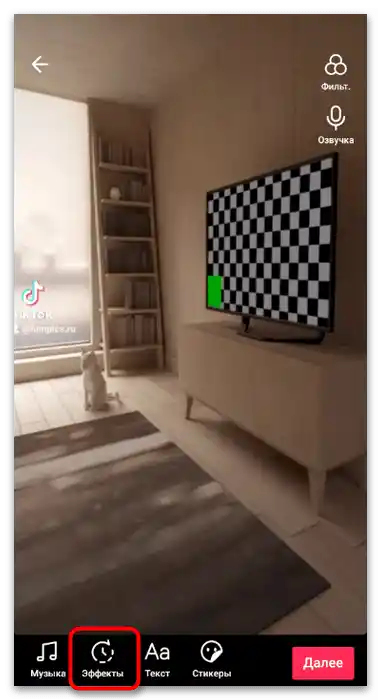
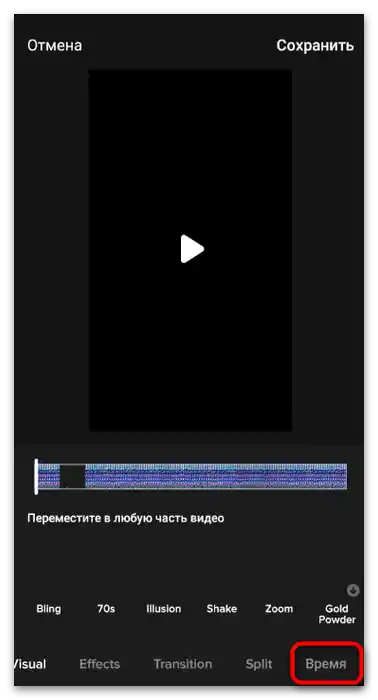
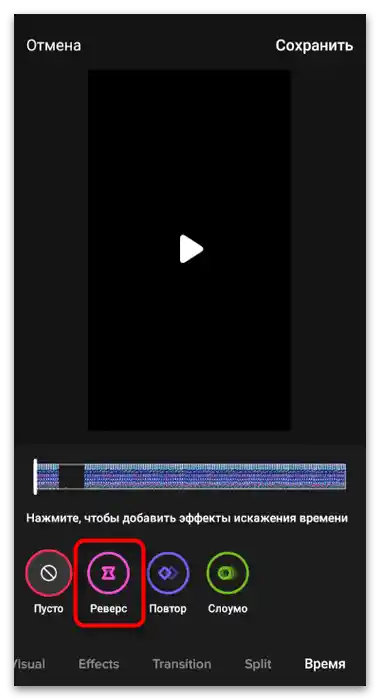
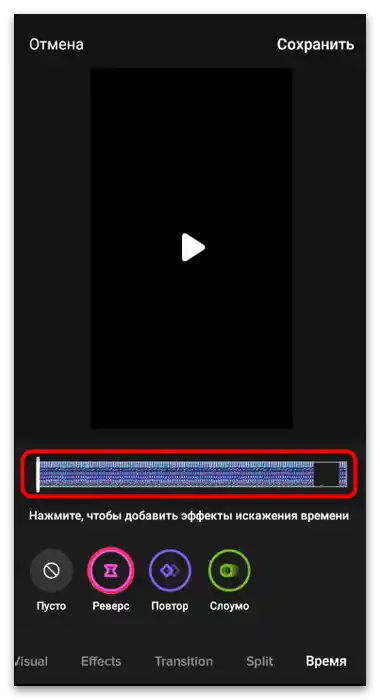
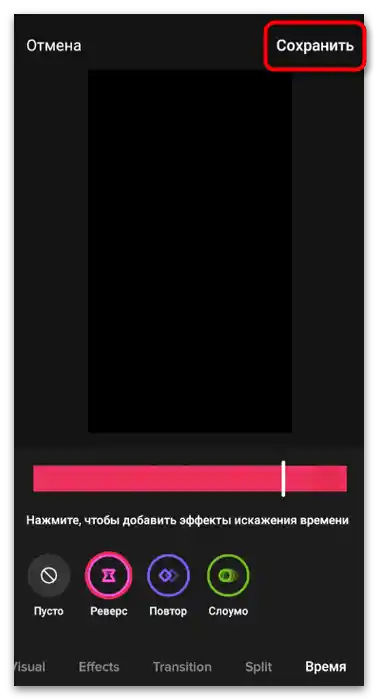
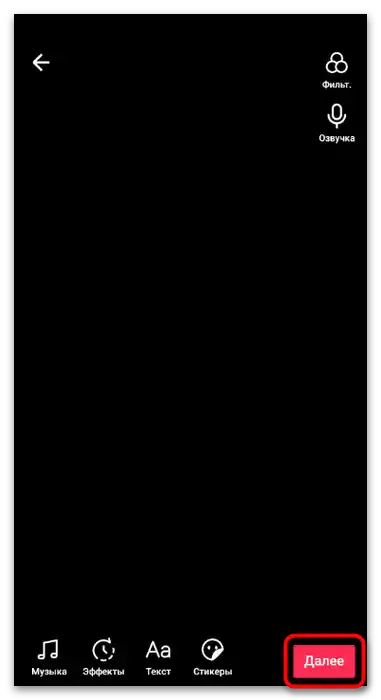
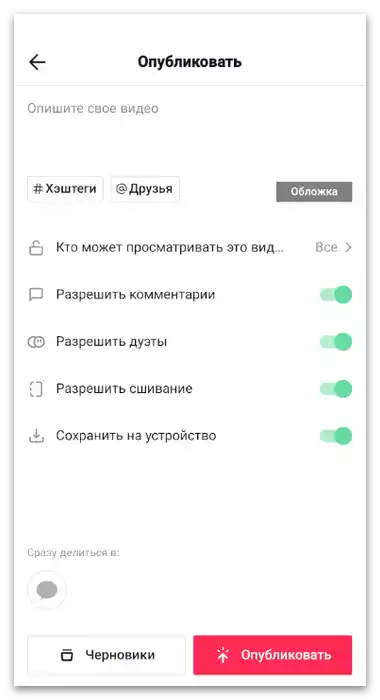
Спосіб 2: FX Motion
Не всіх користувачів задовольняє функціональність вбудованого в ТікТок редактора, оскільки вони надають перевагу монтуванню відео за допомогою сторонніх додатків. Один з варіантів реалізації поставленого завдання — FX Motion. У цій програмі є всі основні інструменти, призначені для управління часом у ролику, включаючи і його реверс.
- Завантажте FX Motion з магазину додатків самостійно або перейдіть за посиланням вище, щоб автоматично потрапити на необхідну сторінку.Виконайте стандартну установку та запустіть відеоредактор.
- У ньому натисніть кнопку "Почати".
- При першому запуску необхідно надати FX Motion доступ до сховища, щоб додаток міг завантажувати файли з галереї.
- У списку інструментів виберіть "Зворотний", натиснувши на плитку з відповідною назвою.
- З'явиться список записаних відео, де ви зможете вибрати необхідне для обробки. Якщо потрібно записати матеріал, торкніться значка з камерою та почніть захоплення.
- Обріжте непотрібні краї, змініть гучність та додайте музику, якщо це потрібно, після чого натисніть "Далі".
- FX Motion підтримує накладення різних ефектів, чим можна зайнятися на поточному етапі розробки. Якщо це не потрібно, просто переходьте до наступного кроку.
- Виберіть якість для збереження контенту та дочекайтеся завершення обробки.
- Процес займе всього кілька хвилин, після чого відкрийте ТікТок і викладіть створене реверсне відео на свій канал.
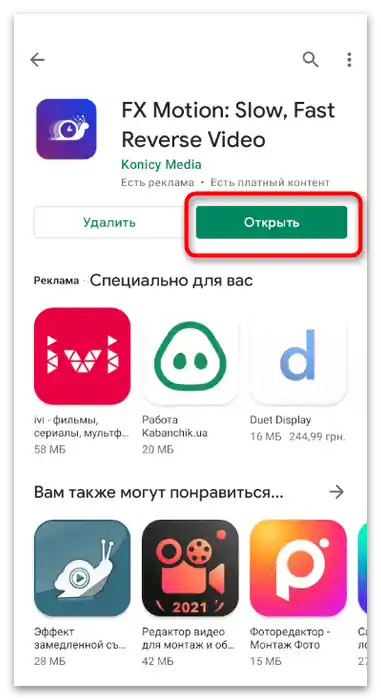
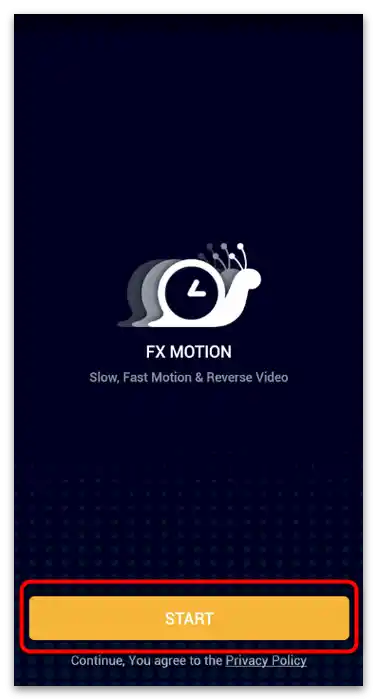
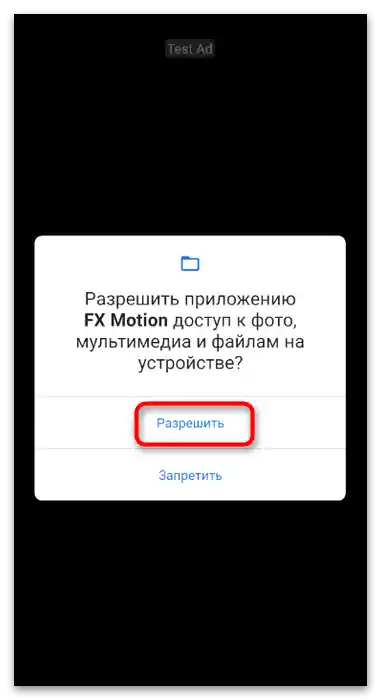
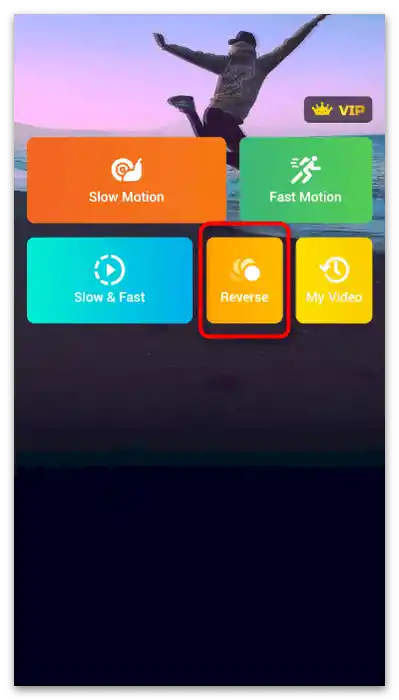

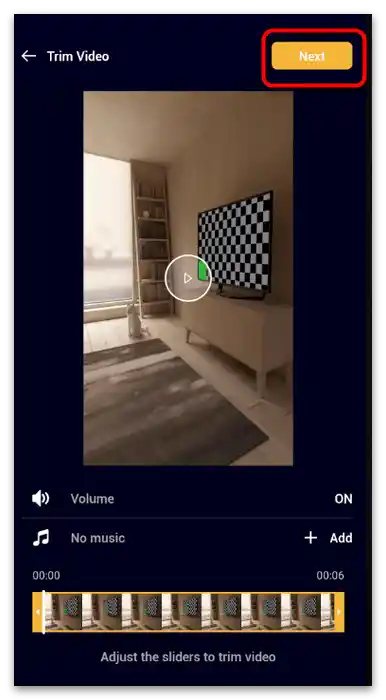
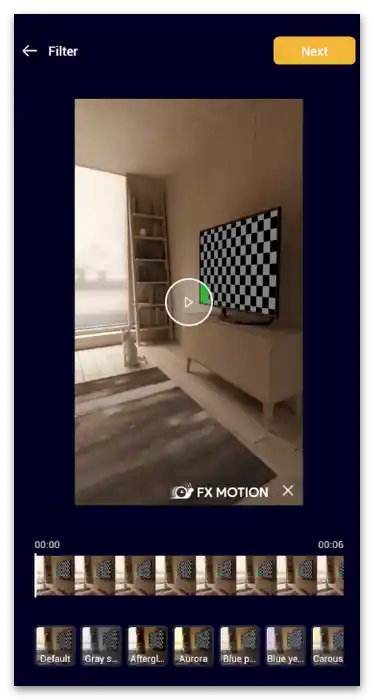
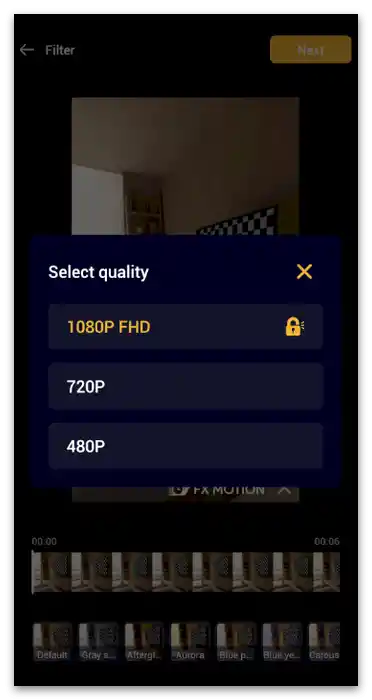
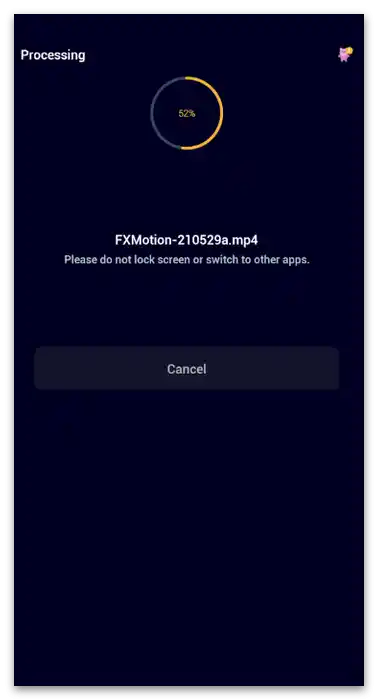
Спосіб 3: Фільм навпаки
Основну увагу розробники додатку приділили саме функції реверсу, ігноруючи інші важливі складові монтажу ролика, тому використовувати дане рішення ми рекомендуємо лише в тому випадку, якщо, окрім режиму зворотної зйомки, більше нічого не потрібно змінювати.
- Завантажте Фільм навпаки та запустіть даний додаток, після чого натисніть кнопку "Пуск зворотний".
- З появившогося меню натисніть на "Вибрати фільм" або здійсніть зйомку з нуля.
- У галереї знайдіть файл, який хочете обробити в програмі.
- Обріжте його краї, якщо щось не повинно потрапити в кінцевий матеріал, потім торкніться "Почати" для початку обробки.
- Виберіть варіант виводу "зворотний" та чекайте закінчення обробки.Відтворіть готовий кліп і приступайте до публікації, якщо результат вас влаштовує.
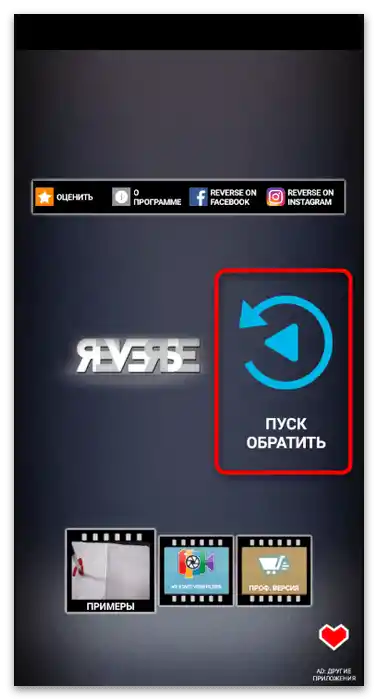
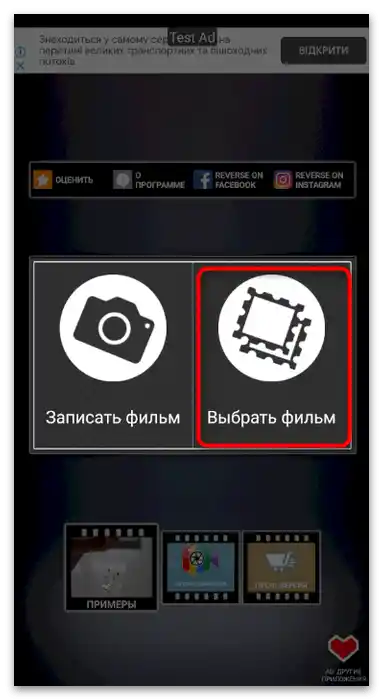
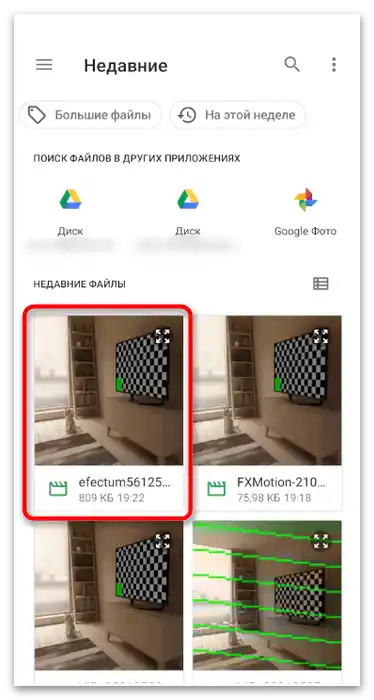

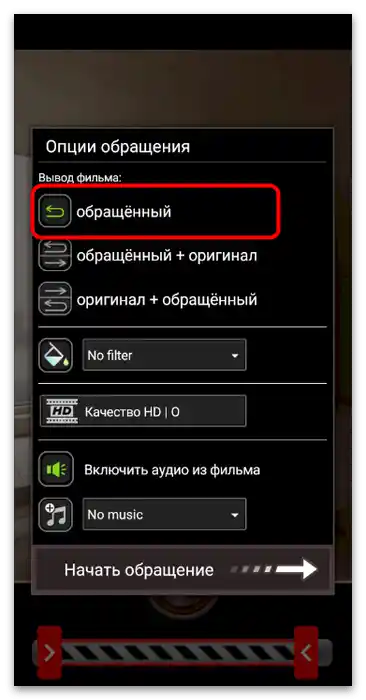
Зазначимо, що окрім вузькоспеціалізованих додатків, призначених виключно для управління часом у відео, існують повноцінні відеоредактори з вбудованою функцією зворотної зйомки. Рекомендуємо ознайомитися зі списком популярних у інших статтях на нашому сайті. Перед завантаженням додатка обов'язково звертайте увагу на підтримку розглянутого інструмента.
Докладніше: Додатки для монтажу відео на Android / iPhone
Варіант 2: Комп'ютер
Власники комп'ютерів, які монтують відео, також можуть використовувати спеціальне ПЗ, в якому є функція управління часом. Вона підтримується практично у всіх популярних відеоредакторах, тому візьмемо за приклад лише два з них, які особливо часто застосовуються творцями контенту для ТікТок.
Спосіб 1: DaVinci Resolve
DaVinci Resolve — професійне рішення, доступне абсолютно всім користувачам завдяки безкоштовному розповсюдженню. Воно підтримує українську мову інтерфейсу, має простий дизайн і не викликає труднощів при використанні базової функціональності. Давайте розберемося, який інструмент потрібно викликати в цьому ПЗ, щоб налаштувати правильне спотворення часу, забезпечивши ефект зворотної зйомки.
- Скористайтеся кнопкою вище, щоб завантажити повну версію DaVinci Resolve на свій комп'ютер.Після запуску приступайте до створення нового проєкту.
- Опинившись у головній робочій області, клацніть на значок з зображенням файлу для завантаження відео в медіатеку.
- Відобразиться вікно "Провідника", в якому знайдіть кліп і двічі клацніть по ньому лівою кнопкою миші.
- Перейдіть в область, зручну для редагування доріжок.
- Перемістіть ролик на таймлайн, щоб він став доступним для зміни.
- Натисніть на нього правою кнопкою миші, викликавши тим самим меню дій.
- У ньому знайдіть пункт "Змінити швидкість кліпу" і клацніть по ньому.
- В новому вікні позначте маркером пункт "Зворотний рух" і змініть відсоток швидкості, якщо, окрім перевороту відео, потрібно сповільнити або прискорити.
- Відтворіть його і переконайтеся, що режим зворотної зйомки функціонує саме так, як вам потрібно. У разі необхідності повторно викличте те ж меню і внесіть зміни.
- Переключіться на останнє робоче середовище, щоб завершити роботу з відео, відправивши його на обробку.
- Встановіть параметри відповідно до своїх потреб, не забуваючи про оптимальний формат і роздільну здатність для TikTok.
- Клацніть на "Додати в чергу рендерингу".
- У вікні "Провідника" змініть ім'я файлу і виберіть місце на комп'ютері, де хочете його зберегти.
- Натисніть на "Кінцевий рендеринг", запустивши тим самим процес обробки.
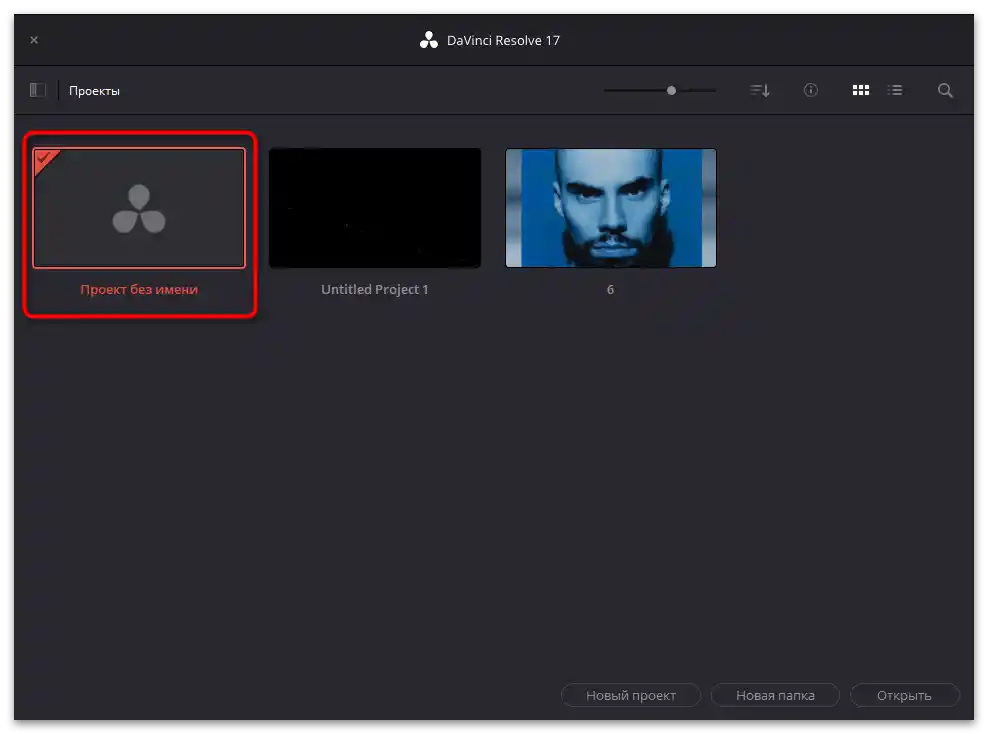
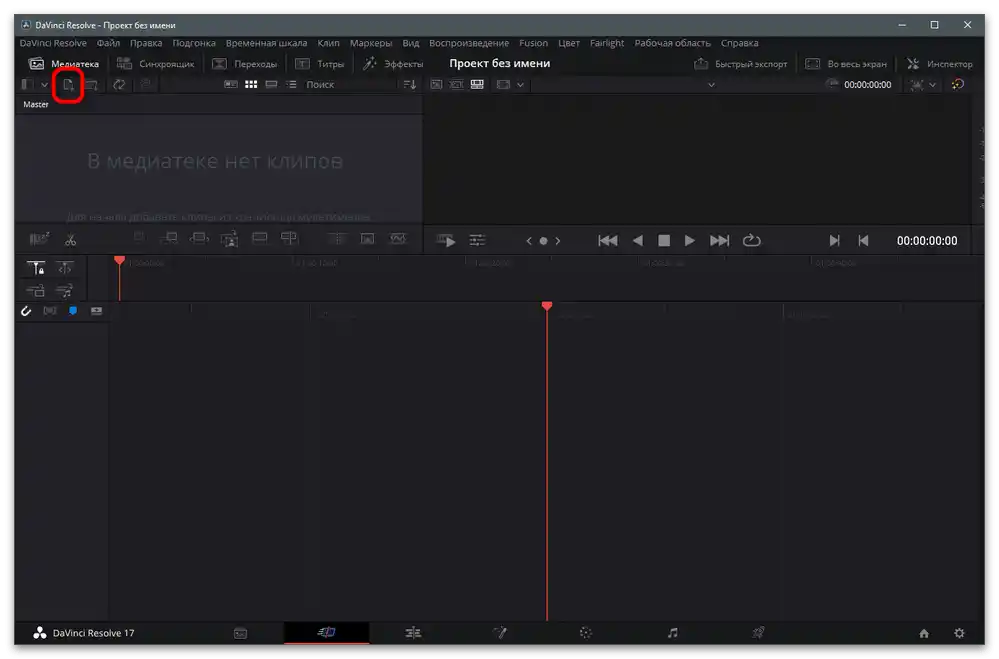
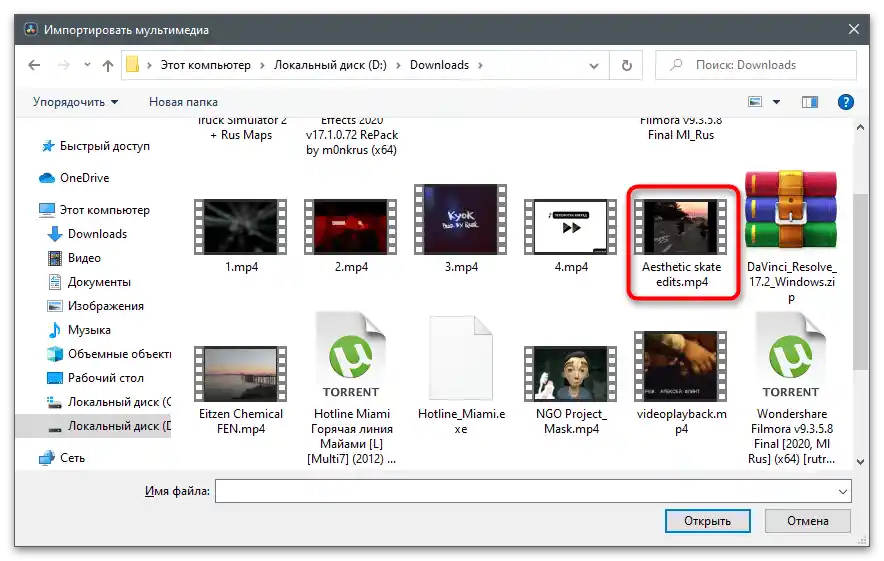
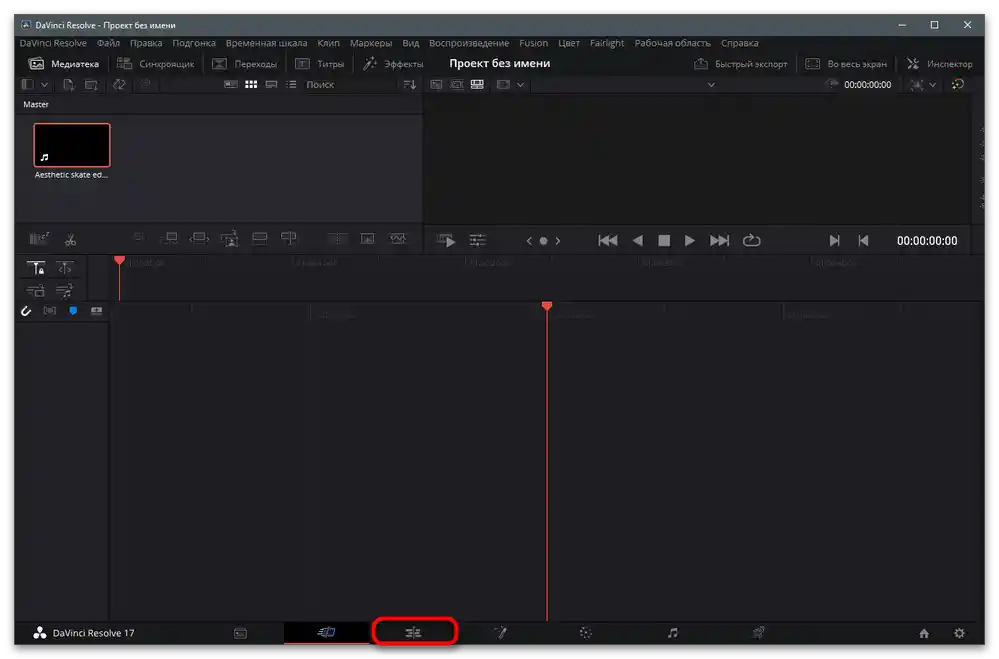
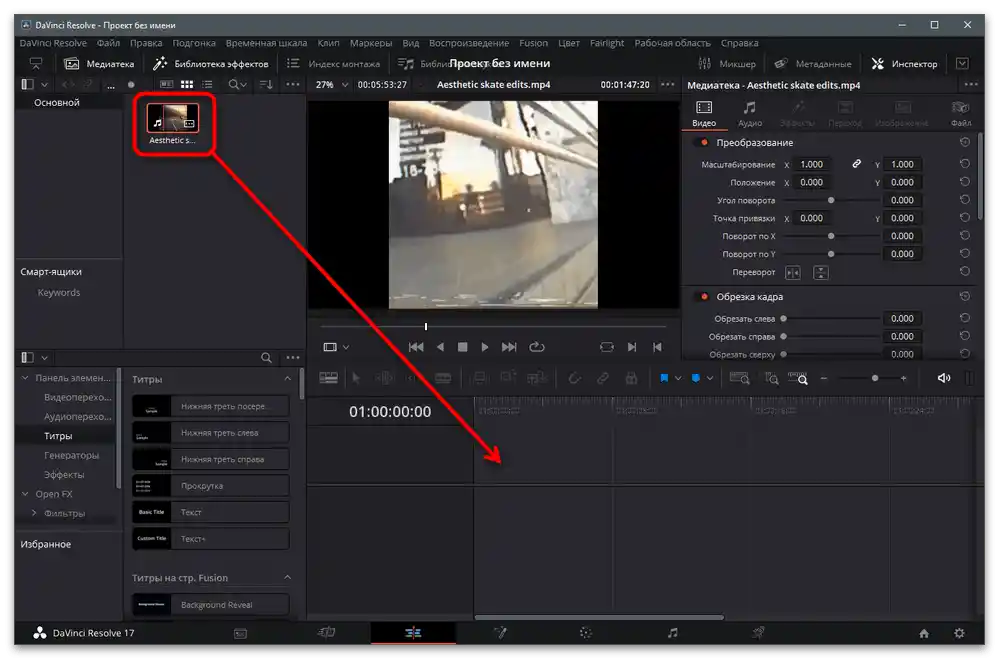
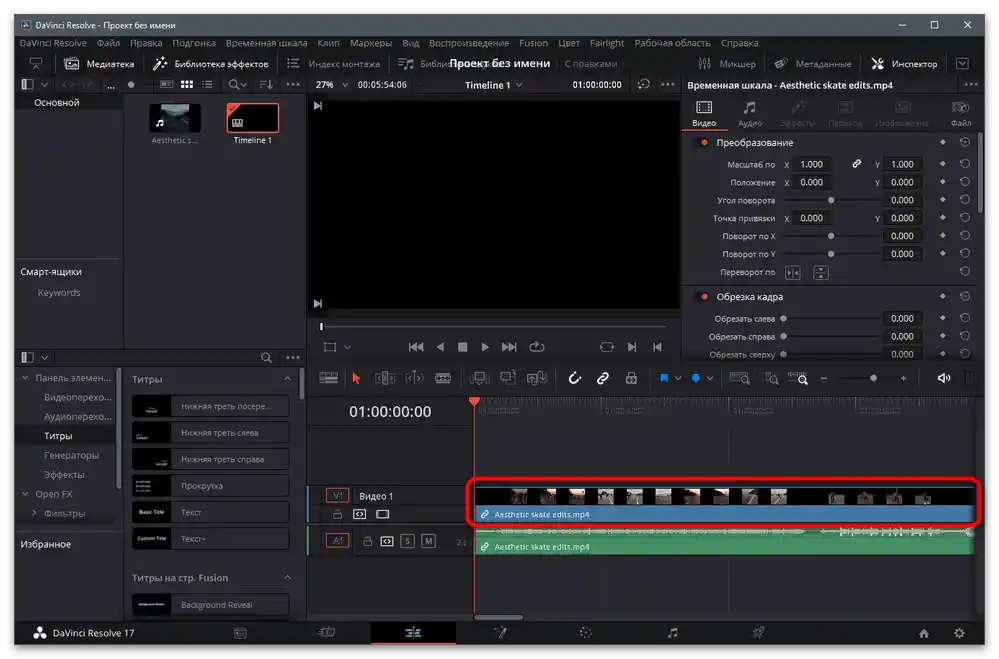
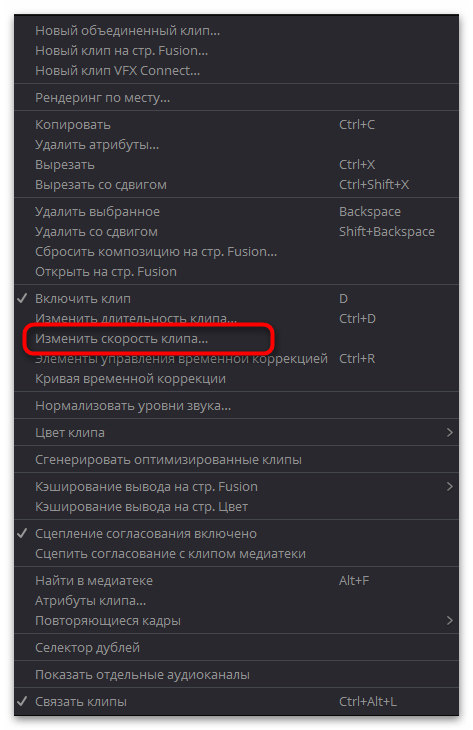
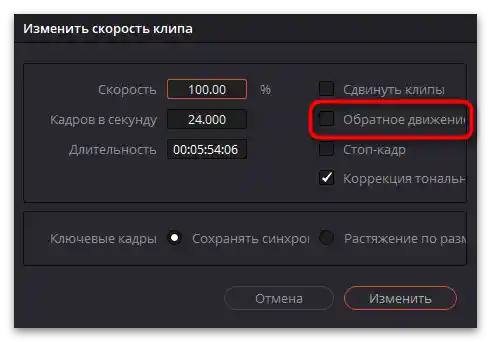
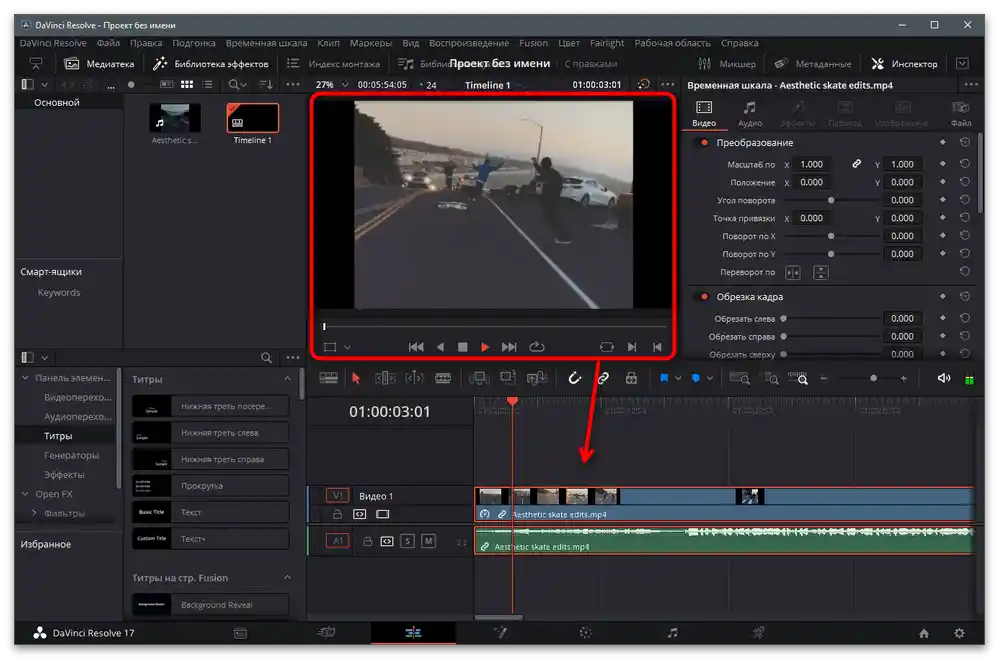
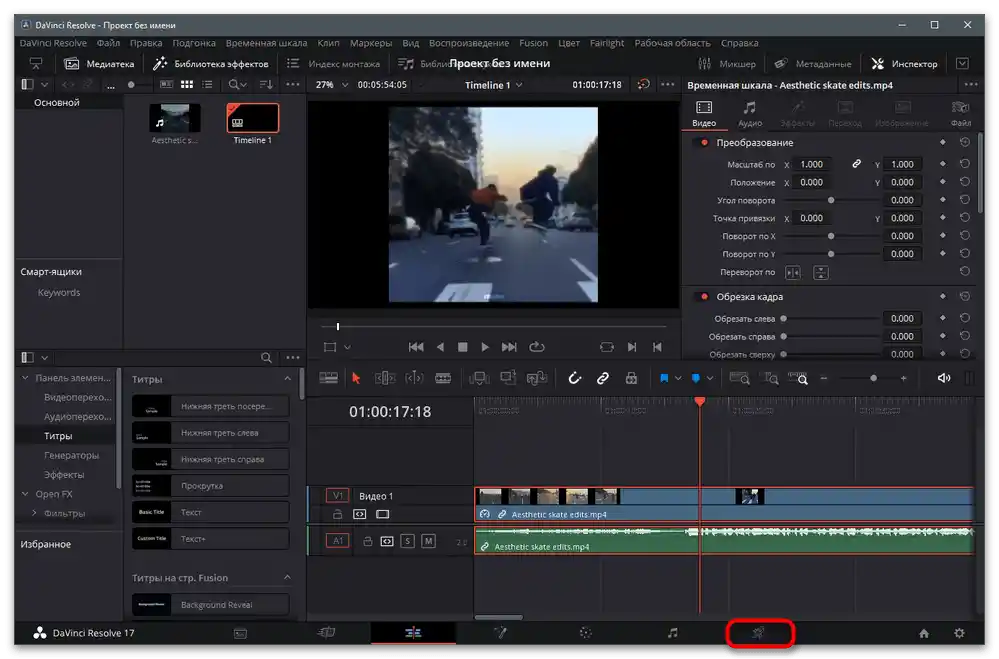
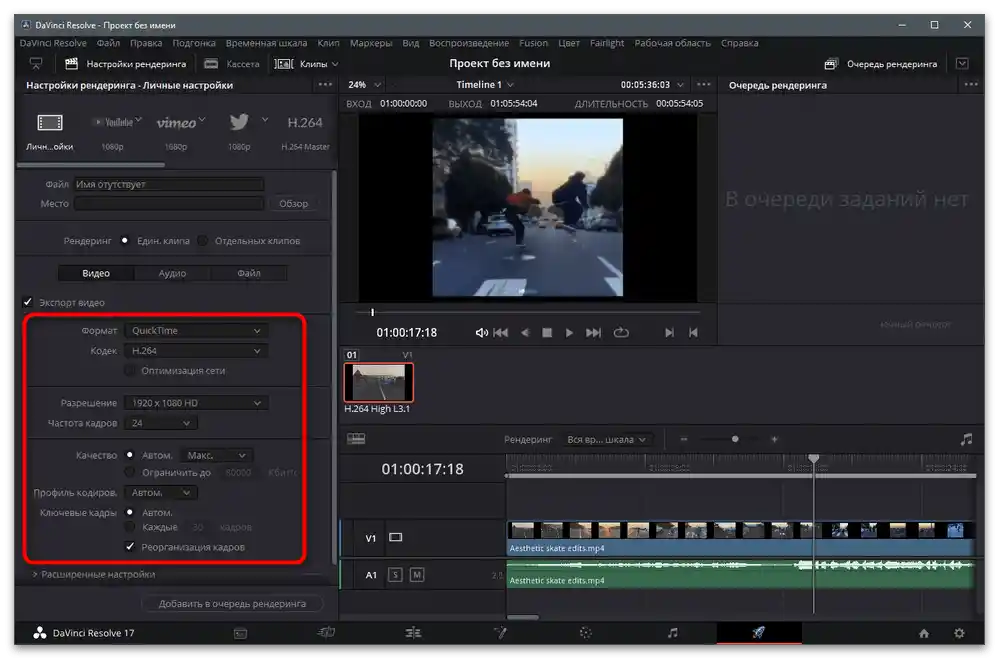
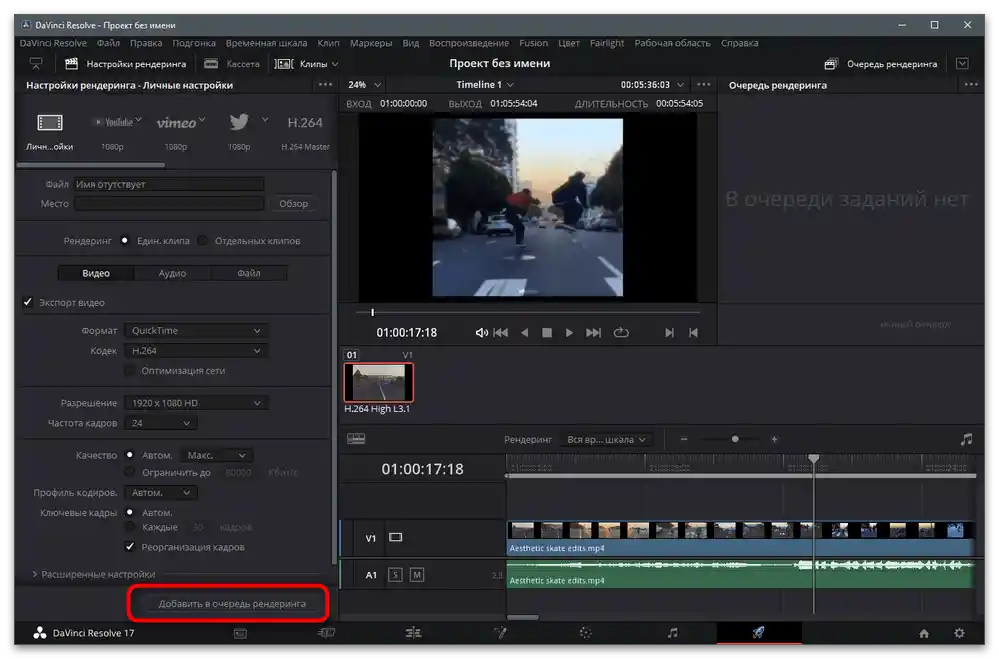
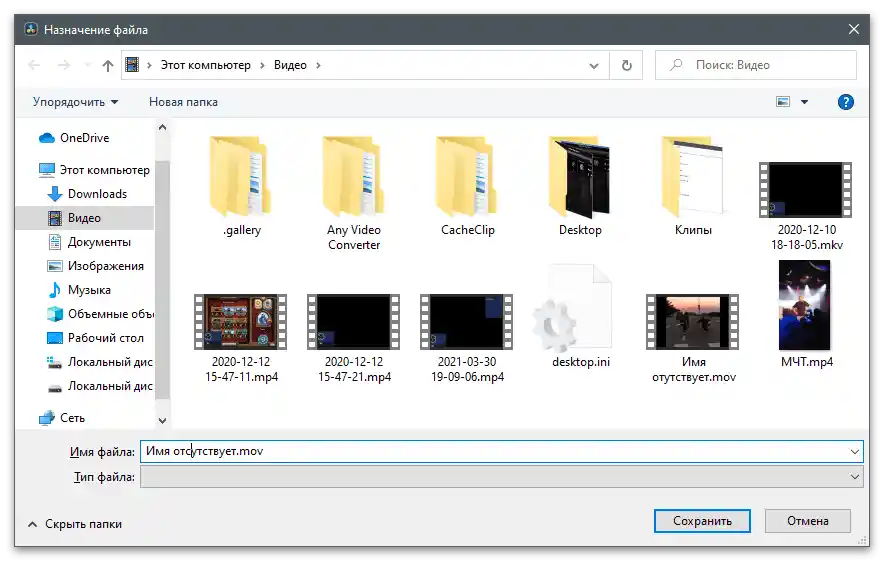
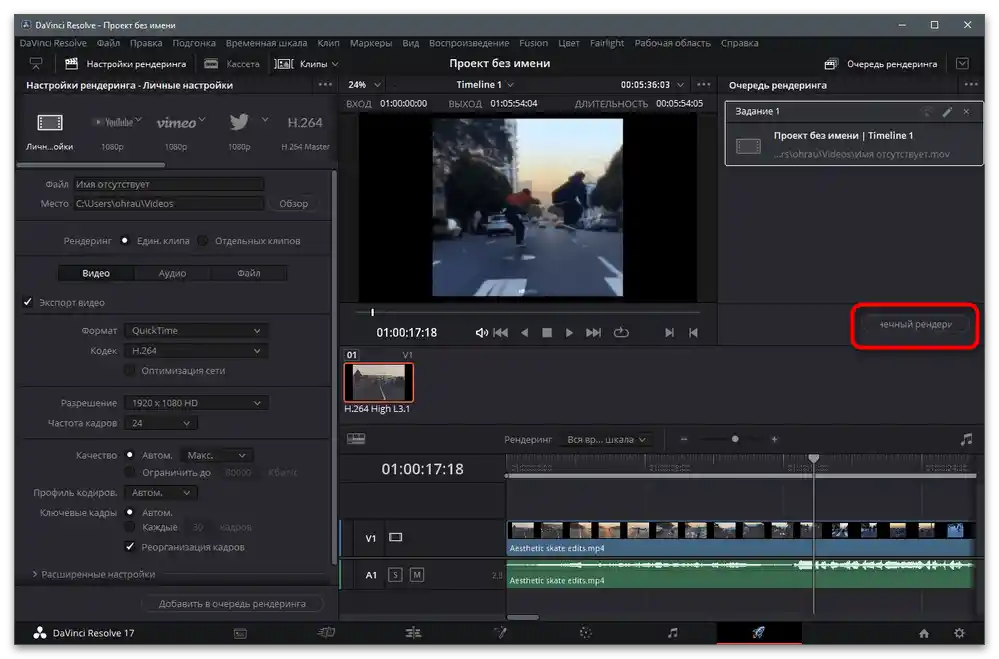
Спосіб 2: Adobe After Effects
Переважно Adobe After Effects використовується для накладення різних ефектів і фільтрів, а також для роботи з додатковими об'єктами, інтегрованими у відео, через що й користується популярністю серед творців контенту для TikTok.Розберемося з тим, як здійснюється реверс відео за допомогою вбудованих у софт інструментів.
- Після запуску натисніть "Створити проект" для переходу в робочу середу.
- В ній виберіть варіант "Створити композицію з відеоряду", щоб одразу додати ролик на таймлайн і накласти необхідні ефекти.
- Знайдіть його в відображеному вікні "Провідника" і двічі клікніть лівою кнопкою миші.
- Зверніть увагу, що трек одразу поміщений на виділену доріжку, а значить, з ним можна продовжувати працювати. Клікніть по ньому правою кнопкою миші для відображення меню дій.
- В ньому наведіть курсор на поле "Час" і виберіть варіант "Зворотний у часі шар".
- Ви побачите незначні зміни на таймлайні, пов'язані з переміщенням тимчасових ключів, після чого відтворіть відео і перевірте, як працює ефект зворотної зйомки.
- По завершенню обробки викличте меню "Файл" і наведіть курсор на "Експорт".
- У списку знайдіть варіант "Додати в чергу рендерингу".
- Займіться налаштуваннями виводу, перейшовши в відповідні меню.
- Вкажіть бажаний формат виводу, роздільну здатність та інші параметри відео.
- Поверніться в головне вікно і натисніть "Рендеринг" для запуску процесу обробки.
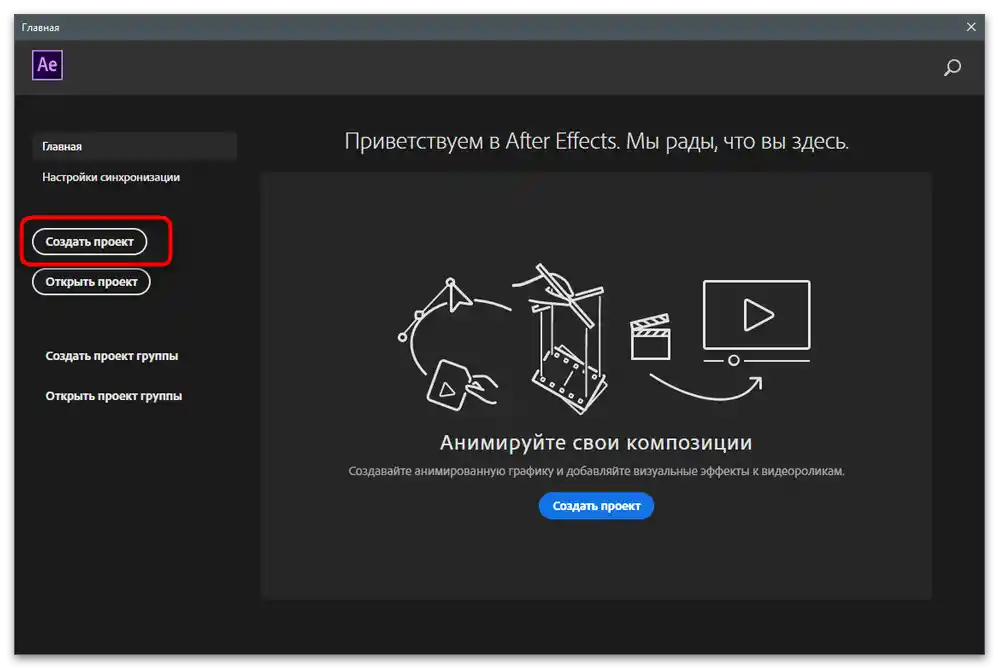
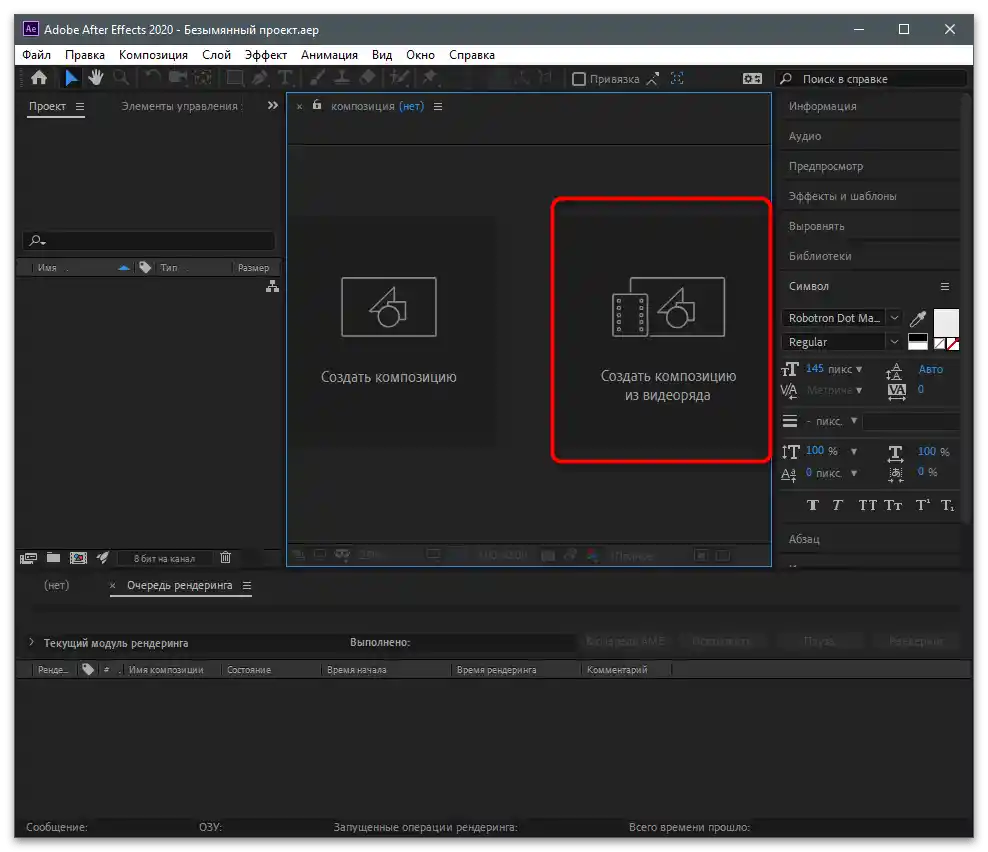
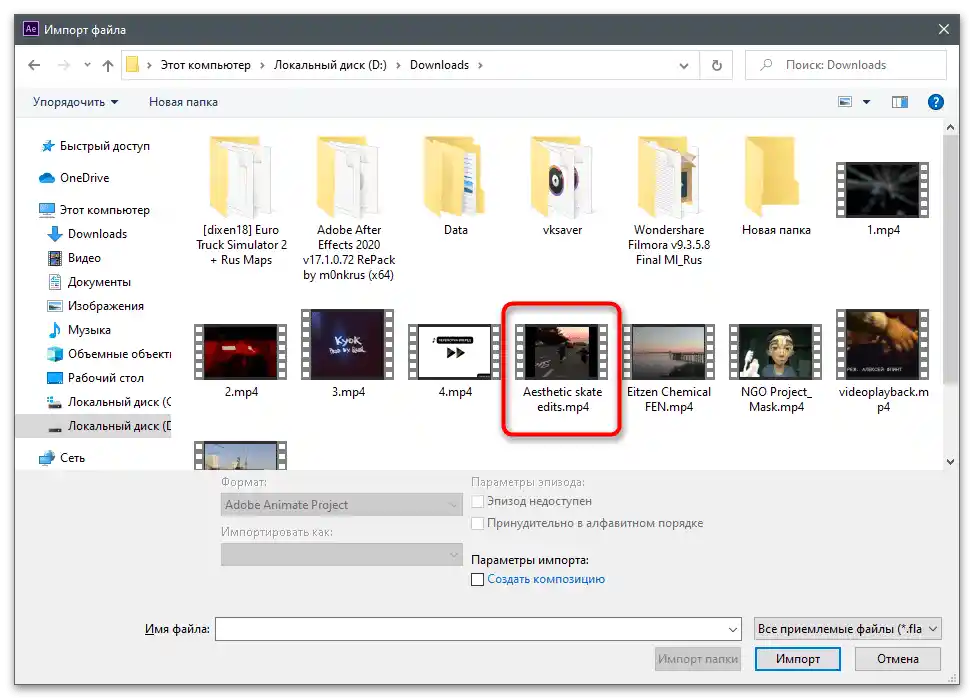
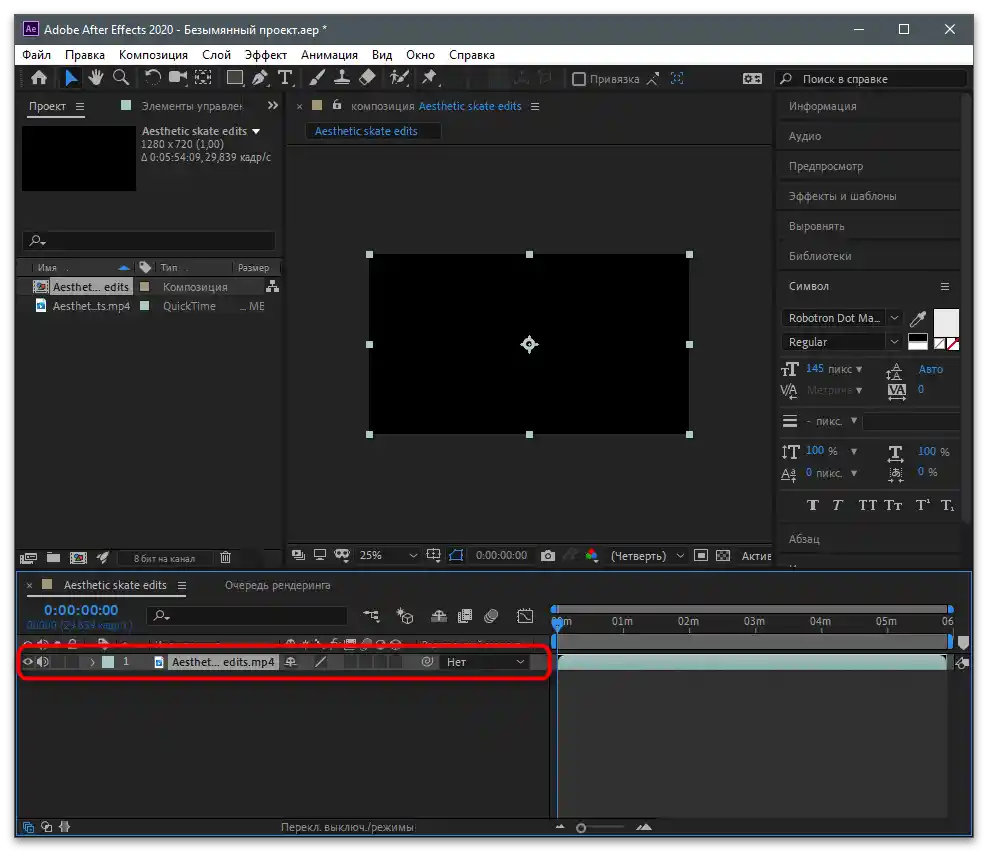
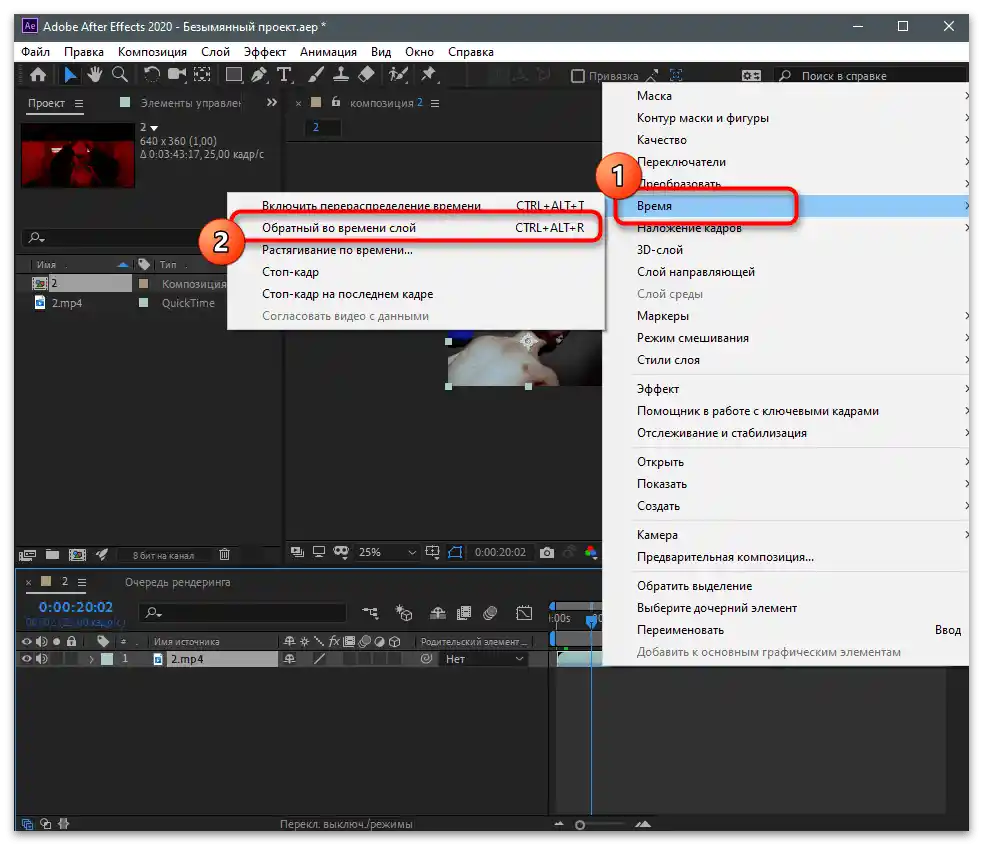
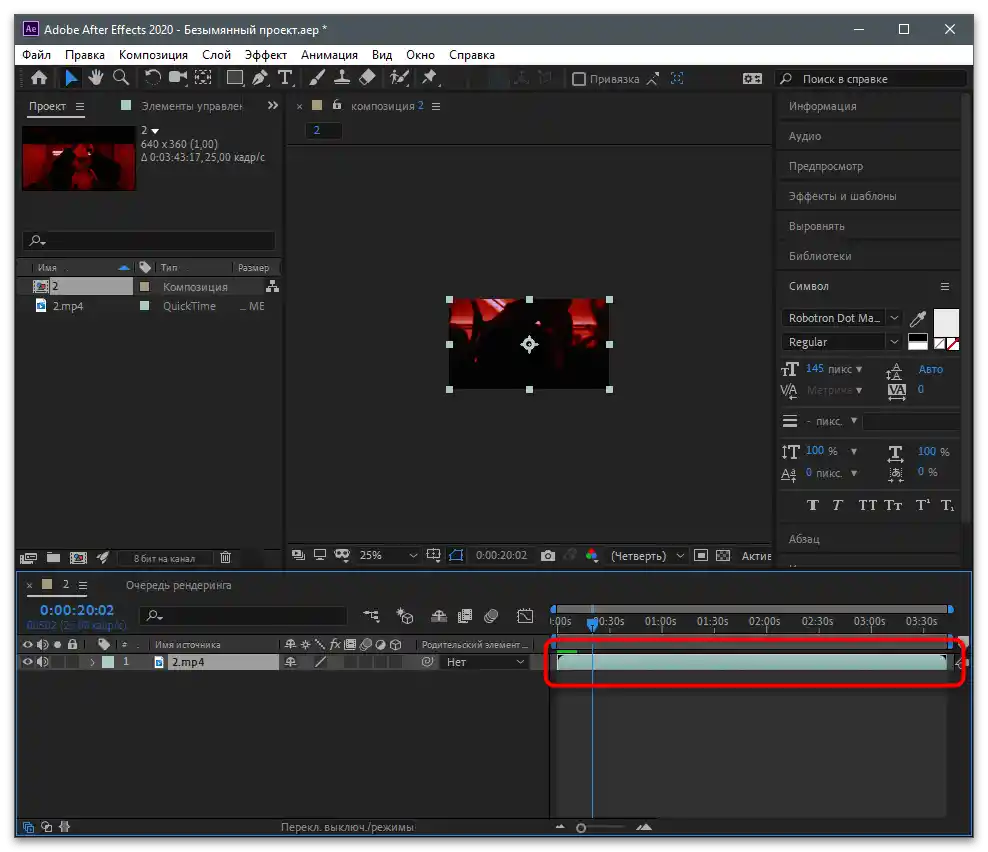

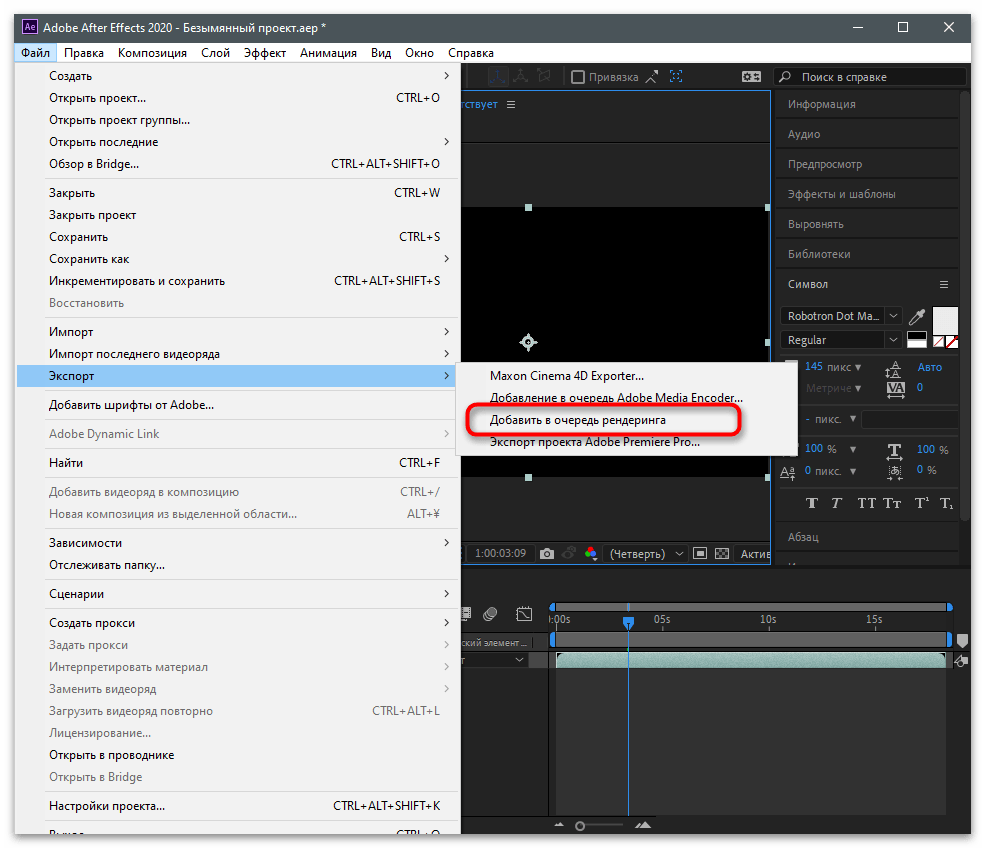
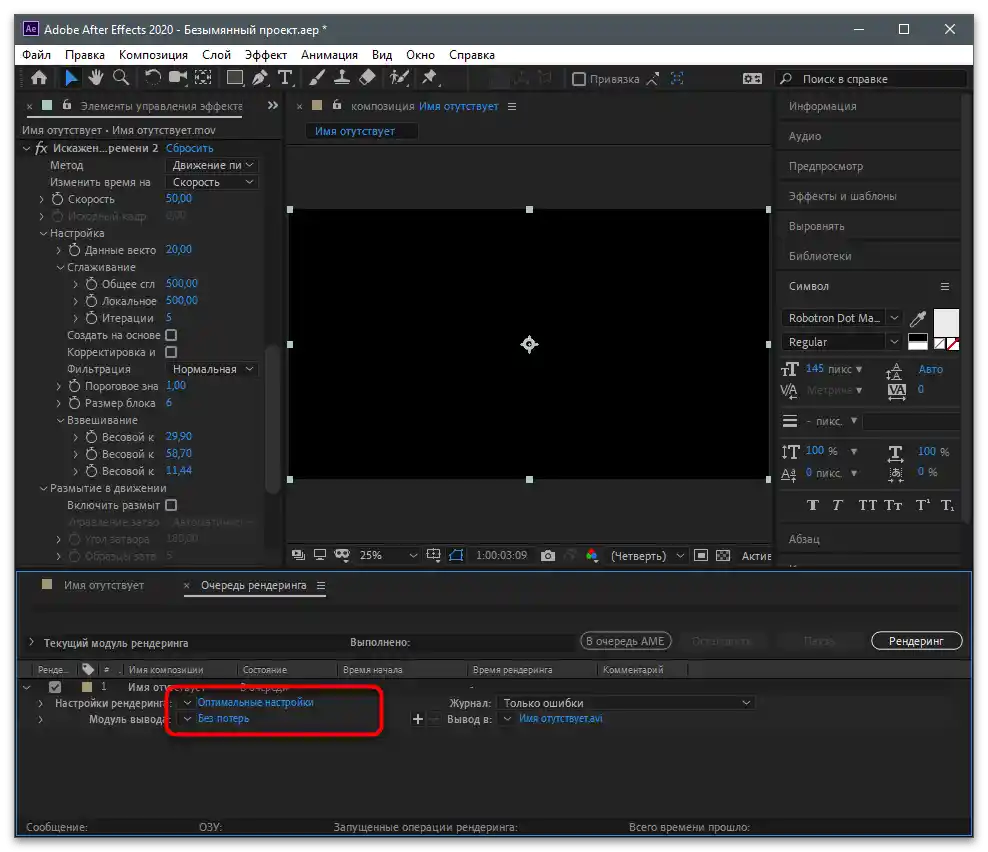
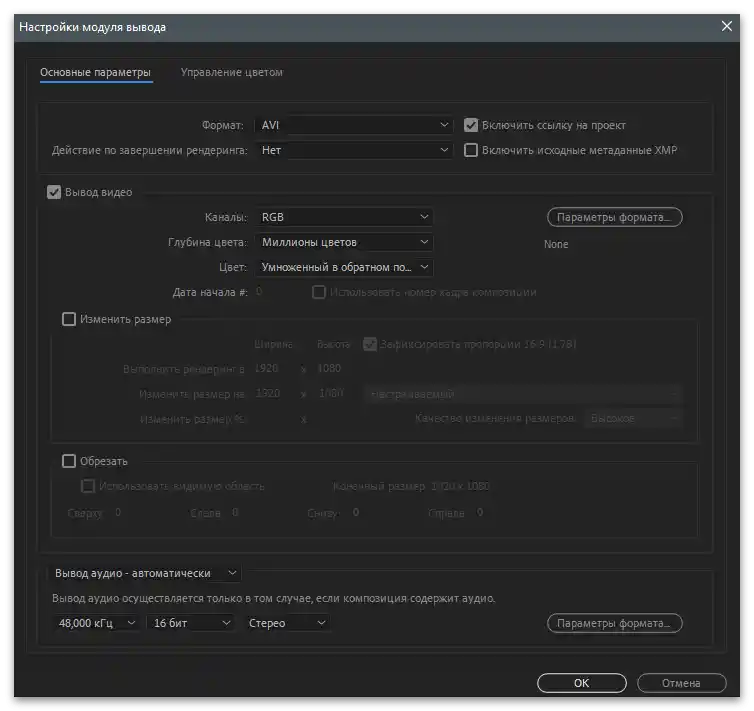
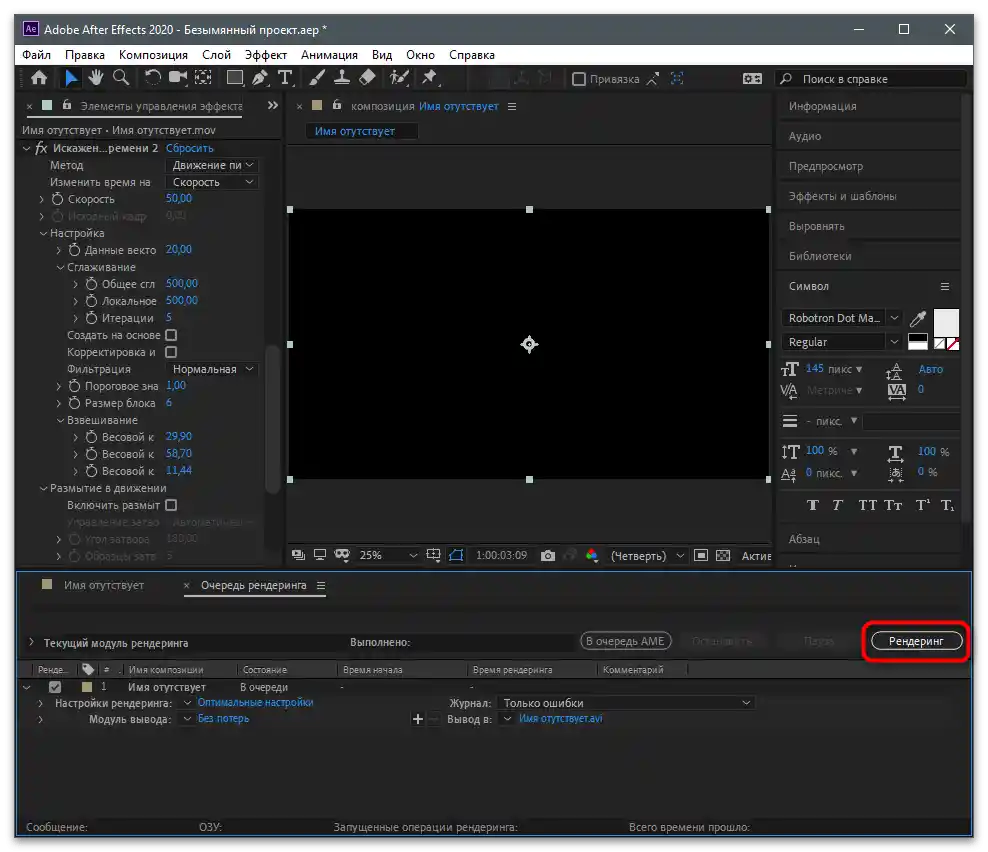
Зазначимо, що для Windows існує ще велика кількість різноманітних відеоредакторів, які поширюються на платній або безкоштовній основі. В їх функціональність входять як базові інструменти, так і розширені, що роблять той чи інший продукт особливим.Практично в кожному такому софті є можливість керувати часом, перевернувши відтворення задом наперед, тому пропонуємо підібрати інше рішення, якщо попередні два вам не підійшли.
Докладніше: Програми для монтажу відео
Завантаження відео на канал
Якщо ви вперше обробляєте відео на комп'ютері і не знаєте, що його можна публікувати не з мобільного додатку, а через сайт, що дуже зручно через відсутність необхідності перекидати файл на різні пристрої, використовуйте наступну інструкцію, щоб реалізувати поставлене завдання.
- Перейдіть на головну сторінку сайту, авторизуйтеся в профілі і натисніть кнопку завантаження нового контенту.
- Зліва ви побачите область для перетягування файлу або можете натиснути на неї, щоб відкрити "Провідник".
- У ньому знайдіть відео і двічі клацніть по ньому для вибору.
- Вкажіть заголовок і додайте хештеги. Через значок @ можна згадати інших користувачів у назві, якщо це потрібно.
- Ознайомтеся з додатковими параметрами і підтверджте публікацію.